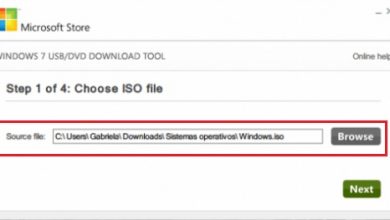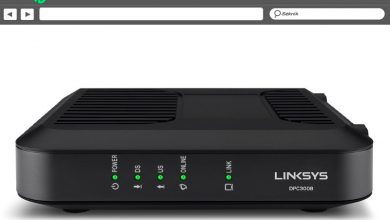Comment connecter et configurer une imprimante réseau? Guide étape par étape

Une imprimante réseau est une imprimante que nous pourrons utiliser à partir de différents ordinateurs à la maison ou au travail . C’est devenu une excellente alternative pour les utilisateurs qui ont deux ordinateurs ou plus et une seule imprimante. En général, tous ces périphériques peuvent être convertis en un équipement réseau, ce qui permettra d’ imprimer de n’importe où , sans qu’il soit nécessaire d’en installer un par équipement.
C’est devenu un grand avantage pour les utilisateurs car cela évite de déplacer du matériel d’un endroit à un autre, que ce soit l’imprimante ou l’ordinateur . Pouvoir configurer votre imprimante réseau vous facilitera les choses, puisque depuis n’importe quel ordinateur vous pourrez réaliser les impressions que vous voulez et d’autres fonctions sans aucun problème, vous éviterez également d’avoir à transférer des informations d’un ordinateur à un autre via un câble USB, des mémoires ou des CD.
Pour ce faire, vous devez avoir un réseau installé à votre domicile ou au travail . Sinon, cela ne peut pas être fait. Si vous souhaitez pouvoir le connecter et le configurer à un réseau et à vos différents ordinateurs, nous vous expliquerons ici comment vous pouvez le faire.
Étapes pour installer et configurer correctement une imprimante réseau
Il est très important de savoir comment installer et configurer l’imprimante réseau chez vous ou au travail , cela vous permettra de travailler de manière plus simple et plus rapide lorsque vous souhaitez effectuer tout type d’impression. Cela peut être réalisé à travers différentes étapes que nous expliquerons ci-dessous. Gardez à l’esprit que ces étapes ne peuvent être effectuées que si vous disposez déjà d’un réseau Internet installé , qui sera celui qui vous permettra de relier chacun des équipements que vous souhaitez connecter à votre périphérique d’impression.
Installez et connectez l’imprimante
Pour commencer ce processus d’installation et de connexion, il est important de s’assurer qu’il peut être sur un réseau, pour cela il est nécessaire qu’il soit connecté à un réseau Internet, soit sans fil ou via un câble Ethernet. Gardez à l’esprit que ce processus peut changer en fonction du modèle de votre matériel d’impression.
Pour effectuer cela via un câble Ethernet, vous devez suivre les étapes suivantes:

- Pour cela, nous devons placer l’imprimante à proximité du routeur Internet.
- Ensuite, nous allons le connecter au routeur via le câble.
- Lors de cette connexion, il est recommandé d’ éteindre le routeur , mais ce n’est pas obligatoire si vous ne le souhaitez pas.
- Une fois les deux ordinateurs connectés, nous les allumons, l’ ordinateur reconnaîtra automatiquement l’imprimante.
Maintenant, si vous souhaitez établir la connexion via un réseau sans fil, vous devez le faire comme suit:
- Cela dépendra spécifiquement de la marque de l’équipement.
- La première chose que vous allez faire est de l’allumer, puis sélectionnez «Connexion LAN sans fil» .
- Ensuite, vous vous connecterez au réseau.
- Pour finir, nous introduisons le «Mot de passe» .
Configurer l’imprimante sur le réseau
Vous ferez cela à partir de votre ordinateur, ici vous allez commencer quelle sera la configuration des deux ordinateurs pour cela, vous ferez ce qui suit:
- Pour commencer, vous allez dans «Paramètres» depuis votre ordinateur.
- Ensuite, vous sélectionnez «Panneau de configuration».
- Maintenant, ils entreront «Matériel et audio» .
- Ensuite, vous entrerez «Afficher les périphériques et imprimantes».
- Sélectionnez maintenant «Ajouter une nouvelle imprimante». L’ordinateur commencera automatiquement à rechercher sur le réseau de nouveaux périphériques, que ce soit par câble ou sans fil.
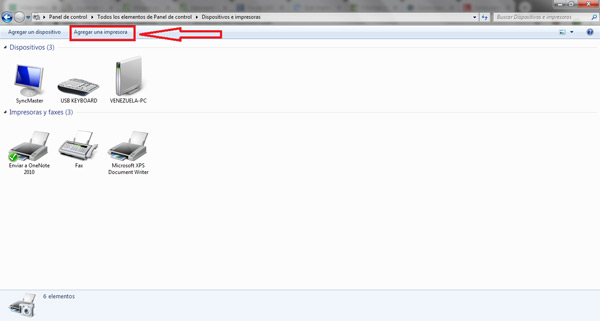
- Au bout de quelques minutes, les appareils trouvés seront affichés à l’écran, il faut sélectionner celui correspondant et enfin cliquer sur «Suivant» .
Partager l’imprimante sur un réseau
«MISE À JOUR ✅ Avez-vous besoin d’installer et de configurer votre matériel d’impression sur un réseau local et vous ne savez pas comment le faire? ⭐ ENTREZ ICI ⭐ et découvrez comment le faire étape par étape avec ce TUTORIEL ✅ FACILE et RAPIDE ✅»

Une fois les ordinateurs installés et configurés, l’étape suivante consiste à pouvoir partager une imprimante sur le réseau afin que d’autres ordinateurs puissent s’y connecter et imprimer sur le réseau sans fil . Pour ce faire, vous devez rechercher ce périphérique depuis l’ordinateur, nous le ferons comme à l’étape précédente:
- La première chose sera d’entrer dans «Paramètres».
- Ensuite, nous sélectionnons «Matériel et son».
- Maintenant «Périphériques et imprimantes».
- Et enfin «Ajouter une nouvelle imprimante».
Une fois que cela apparaît à l’écran, nous allons le sélectionner et effectuer les étapes suivantes:
- Nous faisons un clic droit sur l’icône de l’imprimante à configurer.
- Dans le menu d’options qui s’affiche, nous allons sélectionner «Propriétés de l’imprimante».
- Maintenant, une nouvelle fenêtre va s’ouvrir où nous allons sélectionner l’option «Partager» puis nous choisissons la section «Partager cette imprimante» puis «Présenter les travaux d’impression sur l’ordinateur client»
- Une fois que tout cela est fait, il suffit de cliquer sur «Appliquer» et «Accepter», cela sera déjà partagé et accessible de manière simple et rapide pour pouvoir effectuer les impressions et autres fonctions que nous voulons faire via le équipe.
Créer un groupe de travail
Une fois tout cela fait, il sera installé et connecté à l’ordinateur. De plus, il sera prêt à être partagé sur le réseau. Autrement dit, les autres ordinateurs qui se trouvent sous ce même réseau sans fil pourront s’y connecter sans aucun problème. Pour cela, les autres ordinateurs qui souhaitent se connecter à l’imprimante doivent rejoindre un groupe, cela en rendra le fonctionnement bien meilleur.
Pour pouvoir créer ou rejoindre le groupe, il vous suffit de suivre ces étapes:
- La première chose à faire est d’entrer dans l’ordinateur et d’aller dans la section «Paramètres».
- Ensuite, vous sélectionnerez «Réseaux et Internet».
- Une fois à l’intérieur de cette fenêtre, vous sélectionnerez «Home Group» ou «Work Group» .
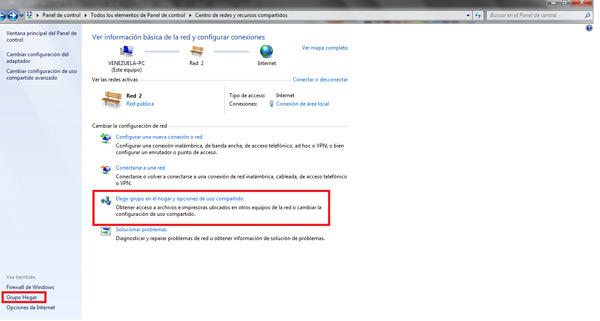
- Vous avez maintenant la possibilité de rejoindre l’un d’entre eux ou simplement de créer un nouveau groupe.
- Il est important de s’assurer que l’option «Imprimante» est sélectionnée.
- Pour terminer, cliquez simplement sur «Suivant» et entrez le «Mot de passe» du groupe et sélectionnez «OK».
Configurer l’imprimante dans le reste des ordinateurs

Dans une dernière étape, nous n’avons qu’à le connecter ou le configurer aux autres ordinateurs domestiques ou professionnels , de cette façon nous pouvons savoir si nous avons effectué toute la procédure avec succès, pour cela nous allons effectuer les étapes que nous expliquerons ci-dessous.
- Pour commencer, nous allons entrer dans «Panneau de configuration».
- Maintenant, nous choisissons l’option «Matériel et son».
- Ensuite, nous cliquons sur «Périphériques et imprimantes».
- Une fois dans la section, nous allons «Ajouter une nouvelle imprimante».
- À l’étape suivante, nous allons sélectionner «Ajouter un réseau sans fil ou Bluetooth»
- Une fois que l’appareil apparaît à l’écran, nous allons le sélectionner et cliquer sur «Suivant».
- Ensuite, une nouvelle fenêtre apparaîtra et cliquez à nouveau sur «Suivant».
- Enfin, une nouvelle option d’impression s’ouvrira, de cette façon nous pouvons vérifier si toutes les étapes ont été correctement effectuées.
Si vous avez des questions, laissez-les dans les commentaires, nous vous répondrons dans les plus brefs délais, et cela sera également d’une grande aide pour plus de membres de la communauté. Je vous remercie!